Como separar texto e números de uma célula em duas colunas?
Se você tem uma coluna de strings de texto compostas por texto e números, agora você gostaria de separar o texto e os números de uma célula para duas células diferentes, como mostra a captura de tela a seguir. No Excel, você pode concluir essa tarefa com esses métodos.
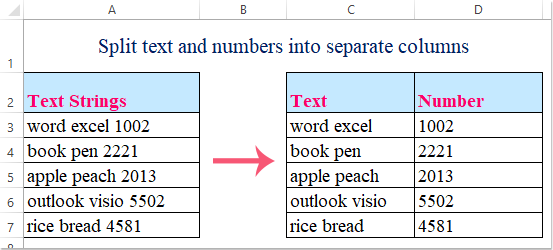
Método 1: Separar texto e números com fórmulas no Excel
Método 2: Separar texto e números com Preenchimento Rápido no Excel 2013 e versões posteriores
Método 3: Separar texto e números misturados irregularmente com Função Definida pelo Usuário
Método 4: Separar texto e números em duas colunas com Kutools para Excel
Método 1: Separar texto e números com fórmulas no Excel
Com as seguintes fórmulas, você pode extrair o texto e os números da célula em duas células separadas. Por favor, faça o seguinte:
1. Insira esta fórmula em uma célula em branco – C3 onde você deseja colocar o resultado: =ESQUERDA(A3,MÍNIMO(LOCALIZAR({0,1,2,3,4,5,6,7,8,9},A3&"0123456789"))-1), (A3 é a célula que contém a string de texto que você deseja separar), e depois pressione a tecla Enter para obter apenas o texto da célula A2. Veja a captura de tela:

2. E então você pode extrair os números da célula aplicando esta fórmula: =DIREITA(A3,NÚM.CARACT(A3)-MÍNIMO(LOCALIZAR({0,1,2,3,4,5,6,7,8,9},A3&"0123456789"))+1),( A3 é a célula que contém a string de texto que você deseja separar), insira esta fórmula na célula D3 onde você quer colocar os números, e pressione a tecla Enter, e então você obterá os números assim:

3. Em seguida, selecione a célula C3:D3 e arraste a alça de preenchimento sobre as células que você deseja que contenham essas fórmulas, e você pode ver que o texto e os números foram separados em células diferentes:

O recurso Dividir Células do Kutools para Excel é uma ferramenta poderosa, ela pode ajudá-lo a dividir valores de células em várias colunas ou linhas, também pode ajudá-lo a dividir strings alfanuméricas em colunas separadas de texto e números, etc… Clique para baixar Kutools para Excel!
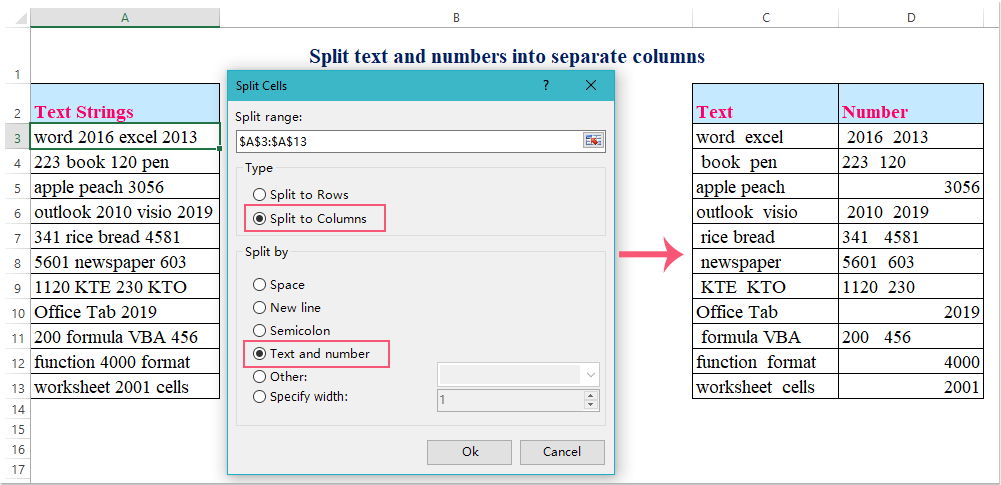
Método 2: Separar texto e números com Preenchimento Rápido no Excel 2013 e versões posteriores
Com as fórmulas acima, você só pode separar o texto e os números se o texto estiver antes dos números. Para separar a string de texto onde o número está antes do texto, você pode usar o recurso Preenchimento Rápido do Excel 2013 e versões posteriores.
Se você tem o Excel 2013 e versões posteriores, o recurso Preenchimento Rápido pode ajudá-lo a preencher o texto em uma coluna e os números em outra coluna, por favor, faça o seguinte:
1. Digite completamente os números da sua primeira string de texto na célula adjacente em branco - B3, veja a captura de tela:

2. E então selecione o intervalo B3:B7 onde você deseja preencher os números, e clique em Dados > Preenchimento Rápido, e somente os números serão preenchidos nas células imediatamente, veja a captura de tela:

3. Em seguida, digite completamente a string de texto na célula C3, veja a captura de tela:

4. E selecione o intervalo de células C3:C7 onde você deseja preencher apenas o texto, clique em Dados > Preenchimento Rápido assim como no passo 2, e você pode ver, o texto foi separado conforme segue:

Dica: Você também pode arrastar a alça de preenchimento para o intervalo que deseja usar e, em seguida, clicar em Opção de Preenchimento Automático e marcar Preenchimento Rápido.

Método 3: Separar texto e números que estão misturados irregularmente com Função Definida pelo Usuário
Se você tem algumas strings de texto que são misturas de texto e números de forma irregular, como mostram os dados a seguir, o Excel não suporta um recurso geral para resolver esse problema, mas você pode criar uma Função Definida pelo Usuário para concluir isso.

1. Mantenha pressionadas as teclas ALT + F11 para abrir a janela Microsoft Visual Basic for Applications.
2. Clique em Inserir > Módulo, e cole o seguinte código na Janela do Módulo.
Código VBA: separar texto e números em células diferentes de uma célula
Public Function SplitText(pWorkRng As Range, pIsNumber As Boolean) As String
'Updateby Extendoffice
Dim xLen As Long
Dim xStr As String
xLen = VBA.Len(pWorkRng.Value)
For i = 1 To xLen
xStr = VBA.Mid(pWorkRng.Value, i, 1)
If ((VBA.IsNumeric(xStr) And pIsNumber) Or (Not (VBA.IsNumeric(xStr)) And Not (pIsNumber))) Then
SplitText = SplitText + xStr
End If
Next
End Function
3. Em seguida, salve e feche este código, volte para a planilha, insira esta fórmula =SplitText(A3,FALSO) em uma célula em branco para obter apenas a string de texto e depois arraste a alça de preenchimento para baixo até as células que você deseja preencher com esta fórmula, veja a captura de tela:

4. E então, digite a fórmula =SplitText(A3,VERDADEIRO) em outra célula e arraste a alça de preenchimento para baixo até as células que você deseja preencher com esta fórmula para obter os números, veja a captura de tela:

Nota: O resultado será incorreto se houver números decimais na string de texto.
Método 4: Separar texto e números em duas colunas com Kutools para Excel
Se você tem o Kutools para Excel, com sua poderosa ferramenta - utilitário Dividir Células, você pode dividir rapidamente as strings de texto em duas colunas: uma é número, e a outra é texto.
Após instalar o Kutools para Excel, por favor, faça o seguinte:
1. Selecione o intervalo de dados que você deseja separar o texto e o número.
2. Em seguida, clique em Kutools > Mesclar e Dividir > Dividir Células, veja a captura de tela:

3. Na caixa de diálogo Dividir Células, selecione a opção Dividir em Colunas na seção Tipo, e depois marque Texto e número na seção Dividir por, veja a captura de tela:

4. Em seguida, clique no botão Ok, e uma caixa de aviso aparecerá para lembrá-lo de selecionar uma célula para exibir o resultado, veja a captura de tela:

5. Clique no botão OK, e as strings de texto na seleção foram separadas em duas colunas conforme mostra a captura de tela a seguir:

Clique para Baixar Kutools para Excel e Experimente Agora Grátis!
Separar texto e números com Kutools para Excel
Artigos relacionados:
Como dividir palavras em letras separadas no Excel?
Como dividir células em várias colunas ou linhas por retorno de carro?
Melhores Ferramentas de Produtividade para Office
Impulsione suas habilidades no Excel com Kutools para Excel e experimente uma eficiência incomparável. Kutools para Excel oferece mais de300 recursos avançados para aumentar a produtividade e economizar tempo. Clique aqui para acessar o recurso que você mais precisa...
Office Tab traz interface com abas para o Office e facilita muito seu trabalho
- Habilite edição e leitura por abas no Word, Excel, PowerPoint, Publisher, Access, Visio e Project.
- Abra e crie múltiplos documentos em novas abas de uma mesma janela, em vez de em novas janelas.
- Aumente sua produtividade em50% e economize centenas de cliques todos os dias!
Todos os complementos Kutools. Um instalador
O pacote Kutools for Office reúne complementos para Excel, Word, Outlook & PowerPoint, além do Office Tab Pro, sendo ideal para equipes que trabalham em vários aplicativos do Office.
- Pacote tudo-em-um — complementos para Excel, Word, Outlook & PowerPoint + Office Tab Pro
- Um instalador, uma licença — configuração em minutos (pronto para MSI)
- Trabalhe melhor em conjunto — produtividade otimizada entre os aplicativos do Office
- Avaliação completa por30 dias — sem registro e sem cartão de crédito
- Melhor custo-benefício — economize comparado à compra individual de add-ins